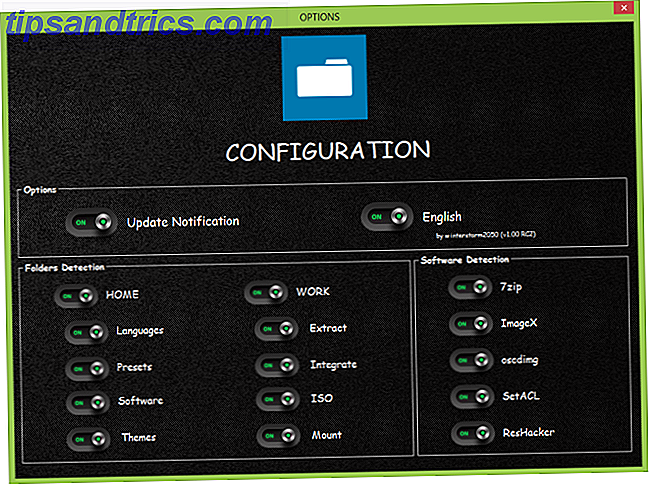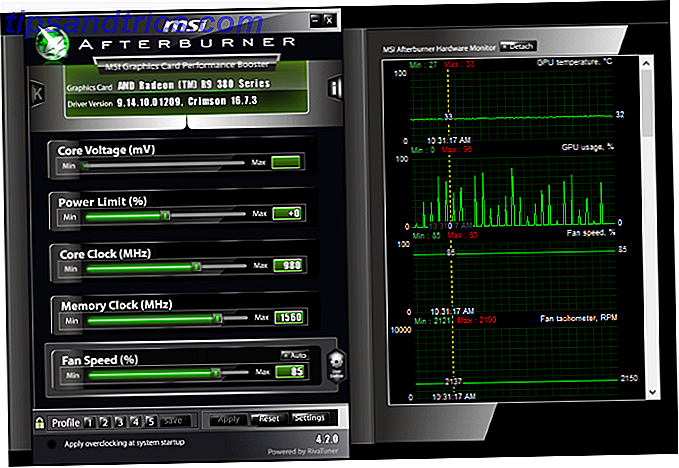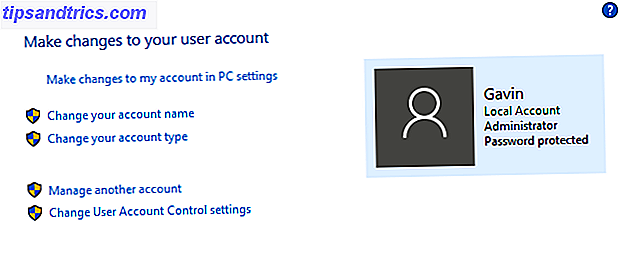Quantos nerds são necessários para transmitir um vídeo de um PC para uma TV por meio de uma rede sem fio? Depende se eles podem procurar as instruções no smartphone.
Um dos métodos mais comuns para transmitir mídia da Internet para um aparelho de televisão é através do uso de uma grande família de reprodutores de mídia da Sony ou produtos de streaming. Um dos produtos mais comuns é o Sony Network Media Player. Eu comprei o modelo SMP-N100 há um ano, mas hoje em dia você pode escolher entre uma longa lista de modelos de SMP com vários recursos, ou algo parecido com o player de US $ 160 Sony NSZ-GS7 da Google TV. Ou, melhor ainda, vá com algo como uma Sony Bravia Internet TV, que vem em vários tamanhos de tela grande.
A grande coisa sobre cada um desses produtos de streaming da Internet da Sony é que o sistema de menu, configurações de rede e eles são normalmente compatíveis com DLNA; o que significa que você pode transmitir para o dispositivo através da rede de todos os tipos de dispositivos compatíveis com DLNA, incluindo smartphones e, claro, o seu computador de casa.
Então, como você pode rapidamente começar a reproduzir filmes, apresentações de slides de fotos ou áudio do seu computador para o media player da rede? Leva apenas alguns passos simples e você estará lá.
Configurando seu computador como um servidor de mídia
O conceito de usar um PC como servidor de mídia é algo que abordamos com frequência aqui no MakeUseOf. Alguns anos atrás, Will explicou como criar um servidor de mídia em casa Como construir um servidor de mídia em casa a partir de um PC antigo Como construir um servidor de mídia em casa a partir de um PC antigo Leia mais de um PC antigo e, mais recentemente, coberto Tim 6 excelentes aplicativos que permitirão transformar seu PC em um servidor de mídia compatível com UPnp / DLNA 6 Servidores UPnP / DLNA para transmissão de mídia para seus dispositivos 6 Servidores UPnP / DLNA para transmissão de mídia para seus dispositivos Os dispositivos UPnP podem ver e se comunicar com uns aos outros, e um dos melhores usos para esta tecnologia para transmitir mídia ao redor da casa. Consulte Mais informação . Qualquer uma dessas sugestões funcionará na série de etapas fornecidas abaixo.
Então, o que é DLNA? O termo significa Digital Living Network Alliance e é uma lista de padrões que permite que todos os dispositivos habilitados para rede digital em uma casa se comuniquem facilmente entre si. Existem mais de 9.000 dispositivos compatíveis com DLNA no mercado hoje em dia, e esse número continua crescendo.
Um dos métodos mais comuns que as pessoas usam para transformar seu PC doméstico em um servidor de mídia DLNA na rede doméstica - e é bem simples porque o software já existe em praticamente todos os PCs com Windows 7 ou Windows 8 - é através do Windows Media Player. . Na versão mais recente do WMP, você deverá clicar no botão suspenso ao lado da opção de menu "Stream" e escolher "Mais opções de streaming ..."
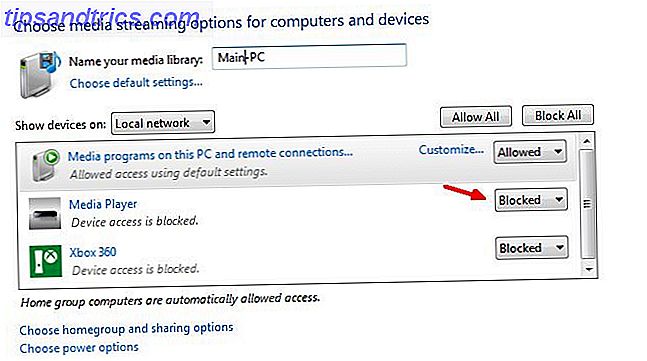
Nesta tela, você verá todos os dispositivos DLNA reconhecidos pelo Windows Media Player em sua rede. Por padrão, o acesso de e para a maioria desses dispositivos será "Bloqueado". Antes de poder transmitir para eles, você vai querer alterá-los para "Permitido".
Feito isso, clique em "Escolher opções de grupo doméstico e compartilhamento" na parte inferior da janela. Aqui, você desejará selecionar todos os tipos de mídia que deseja permitir que esse servidor de mídia (sua Lista de reprodução WMP) compartilhe pela rede.

Aliás, de volta à janela Opções de Mídia de Streaming, você pode clicar em “Personalizar…” para qualquer dispositivo em particular e personalizar as limitações de transmissão se tiver crianças pequenas que usem esses dispositivos remotos e não quiser que elas comecem a ver coisas como R filmes classificados ou mais de 18 músicas que você está compartilhando no seu computador.

Isso é melhor se o dispositivo estiver no quarto da criança e você quiser limitar o conteúdo que pode ser reproduzido lá.
Depois que todas as configurações de streaming do dispositivo estiverem configuradas, o Windows Media Player estará funcionando como um servidor de mídia na rede. Tudo o que você precisa fazer é adicionar novos vídeos, músicas e imagens às suas bibliotecas WMP e elas estarão acessíveis a partir de qualquer outro reprodutor de mídia de rede ou dispositivo na rede.

O Windows Media Player obviamente não é o único software que você pode usar para compartilhar sua mídia na rede para dispositivos DLNA. Há muitas ferramentas gratuitas de servidor de mídia Substitua o Windows Home Server por essas ótimas ferramentas gratuitas Substitua o Windows Home Server por essas excelentes ferramentas gratuitas A Microsoft vem implementando grandes mudanças recentemente, e nenhuma delas está funcionando bem comigo. Se você está tão cansado quanto eu sou sobre o Windows Home Server de US $ 50 sendo morto - substituído ... Leia mais você pode instalar apenas para este fim. Se você não quiser usar o WMP ou estiver usando o Mac ou o Linux, recomendo o Universal Media Server.

Este software reconhecerá todos os players ou servidores compatíveis com DLNA em sua rede e compartilhará arquivos de mídia em toda a sua máquina com esses dispositivos. Há muitas opções de configuração disponíveis - além do escopo deste artigo - mas apenas instalá-lo e deixar tudo como padrão funcionará bem.
A última coisa que você deseja verificar no seu PC, para ter certeza de que pode realizar o compartilhamento de mídia pela rede, é abrir um prompt de comando (Iniciar -> Executar -> Digite “cmd”) e digitar “ipconfig / all”.

Certifique-se de que o endereço IP do seu computador é apenas um valor diferente do que o media player que você está tentando compartilhar (eles precisam estar na mesma sub-rede). Certifique-se também de que “DHCP Enabled” e “Autoconfiguration Enabled” esteja definido como “Yes” (isto é baseado nas recomendações do suporte técnico da Sony).
Configurando o Sony Network Media Player
De volta ao seu dispositivo Sony, configurar sua conexão com seus servidores de mídia que você já configurou é muito fácil. Basta acessar o menu de configurações do dispositivo ou da Sony Internet TV, selecionar Configurações de rede e, em seguida, Configurações do servidor de conexão. É aqui que você deve ver uma lista de todos os servidores de mídia DLNA em sua rede.

Normalmente, eles já estarão definidos como “Mostrado” - o que significa que essas conexões serão exibidas nas outras seleções de menu para a escolha de sua mídia para exibição. Se não ficar “Mostrado”, apenas mude a configuração para que fique.
Em seguida, tudo o que você precisa fazer é ir até as várias seções de mídia do menu e você verá o servidor de mídia do PC listado. Se você compartilhou músicas, verá na seção Música. Se você compartilhou vídeos, verá na seção "Vídeo". Como você pode ver aqui, meus servidores de mídia configurados - o Windows Media Player e o Universal Media Player - aparecem no menu.

Para testar o funcionamento, escolhi o Windows Media Player e, em seguida, selecionei o vídeo da minha entrevista na TV canadense que salvei no meu computador e compartilhei usando o WMP.

Com certeza, ele apareceu na lista de vídeos, mas seria realmente transmitir direto do meu computador? Eu selecionei o vídeo MPEG e esperei que ele tocasse. E, de fato, transmitiu muito bem!

A qualidade era fantástica, a taxa de transmissão era muito melhor do que a da Netflix ou da Amazon, o que é esperado, já que você está transmitindo pela rede e não pela Internet.
Voltando ao menu de vídeo e selecionando o Universal Media Server, notei que eu poderia navegar todo o meu disco rígido diretamente do dispositivo de mídia da Sony - o que significa que eu poderia acessar mídia localizada em qualquer lugar no computador usando esse software de servidor de mídia específico . Isso é bem legal.

Quais são alguns benefícios para uma configuração como essa? Bem, muito. Se você está dando uma festa e quer usar o bom sistema de som que você tem conectado à sua TV para a sua música, você pode transmitir da sua enorme biblioteca de músicas que você salvou no seu computador para o seu sistema de entretenimento de TV. . Com esta configuração, você realmente não precisa possuir um DVD player, porque você pode apenas transmitir filmes em DVD a partir do seu computador para o seu media player Sony ou TV. Se você é um ávido fã de Torrent downloads µTorrent: Ainda minúsculo, ainda poderoso, e ainda o melhor cliente Torrent µTorrent: ainda minúsculo, ainda poderoso, e ainda o melhor cliente Torrent Faça uma pesquisa no Google para "BitTorrent Client" e ele vai chegar primeiro, mas é o µTorrent realmente o melhor cliente lá fora? Em suma: praticamente. Poucos outros clientes correspondem ao µTorrent para recursos, que é ... Leia Mais e você desenvolveu uma enorme coleção de filmes em seu computador, ou em um disco rígido externo, agora você pode transmiti-los diretamente para sua TV.
O benefício óbvio aqui é que não há fios ou cabos necessários. Tudo pode ser feito através de uma rede sem fio com facilidade. E uma vez configurado, você nunca precisará configurar nada novamente - basta ligar o computador, verificar se o software do servidor de mídia está em execução, acessar o controle remoto do Sony Media Player e reproduzir todas as mídias do computador no conforto do seu computador. sofá.